Adobe After Effects, работа със слоеве
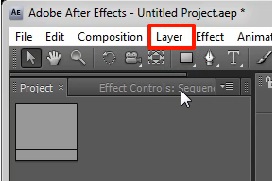
Ние виждаме в менюто. Ние сме заинтересовани от бутона Нов. Освен това, ние можем да се създаде текстов слой, Solid - твърд слой, Light - слой от светлина. Камера ви позволява да създадете 3D обекти. Null Object - нула слой, който може да се свърже всички слоеве. Тя е невидима, но служи като фокусна точка за свързване на няколко слоя. Форма на слоя - слой форми и т.н. Сега погледнем по-отблизо на твърдо.
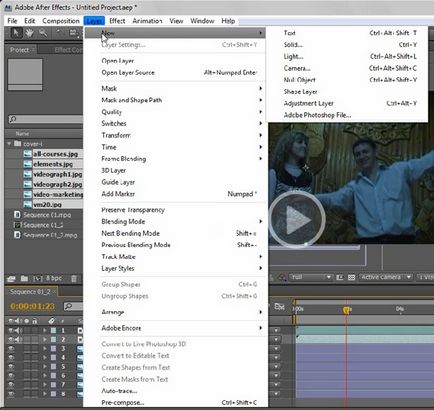
Ние кликнете върху него. Отворихме прозореца.
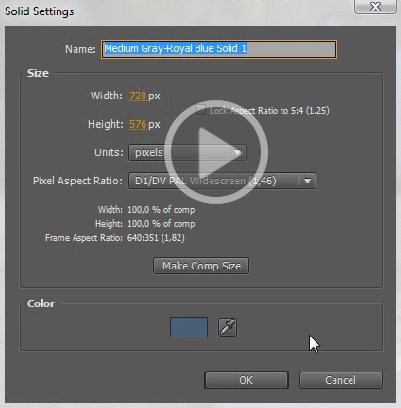
В този прозорец можем да променим ширината и височината на този, на пластове по един.
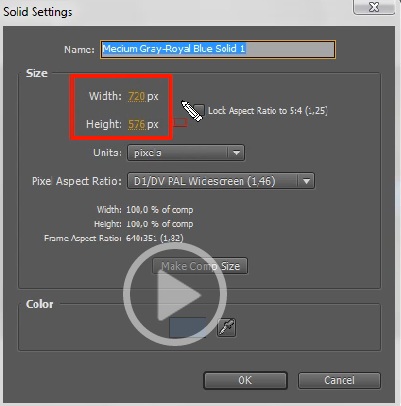
Или можем да сложим на катинар, и те ще се променят симетрично (пропорционално).
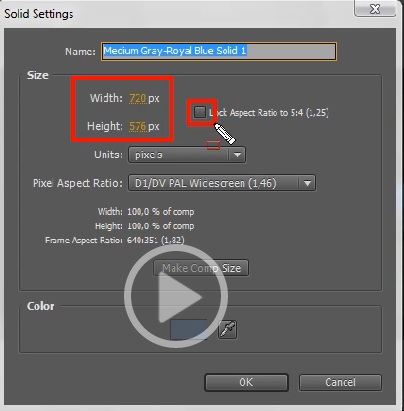
Можете да определите размера в пиксели, милиметри, определен процент от състава.
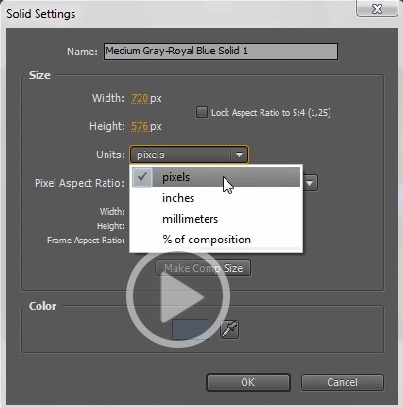
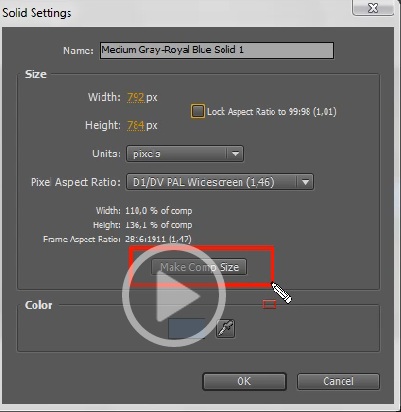
А вашият слой ще бъде размера на прозореца на състав - едно към едно.
След това е изборът на цвят слой. Можете да изберете с натискане на пипетата.
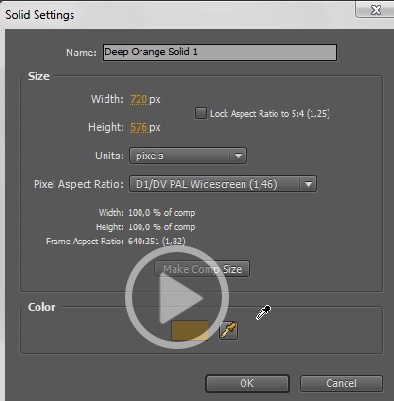
И по-нататък, преместване на пипетата върху екрана, виждаме, промяната на цвета.
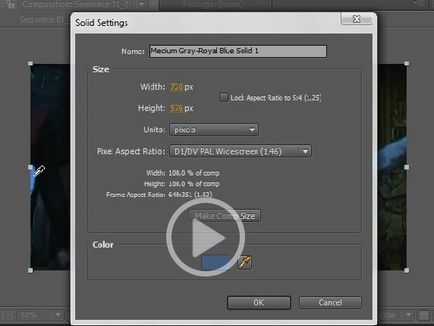
Друг вариант - да кликнете върху полето отляво на бутона пипета. Това отваря прозорец, в който ние избирате цвета.
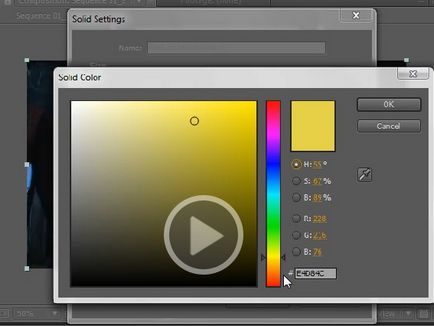
Ако знаете, цветен код, можете да го наберете
Например, Black - е 000000 (шест нули). Ние печат, щракнете върху "OK" и да видим нашия слой.
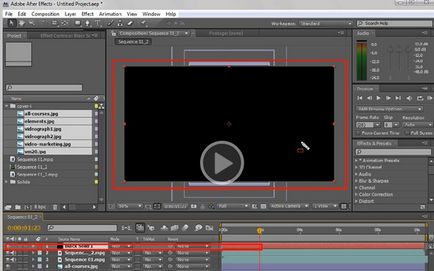
Можете да го придвижи надолу и да го използвате като фон, преименувате или замените своите ефекти. Преименуване на най-добрите в латински букви.
Помислете Null Object.
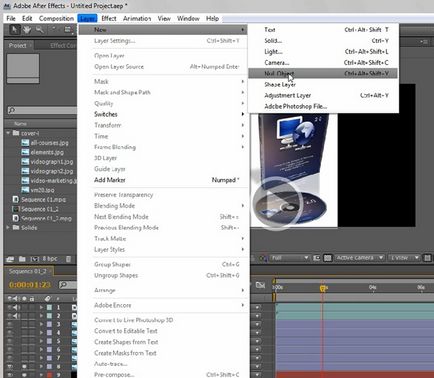
Тук е нула слой:
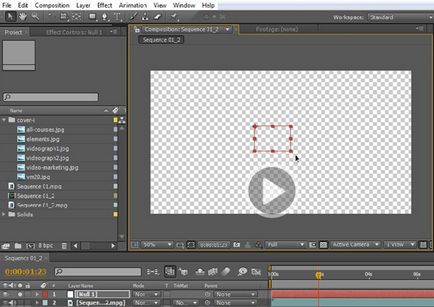
Той е прозрачен, а за удобство е показана като червена рамка.
Нека да го връзвам няколко слоя. Например, две изображения слой.
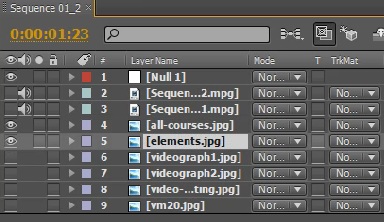
те са свързани последователно, като така:
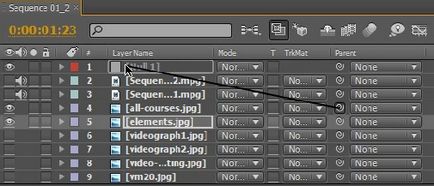
И сега, когато промените параметрите на нула слой ще се променят и нашите приложени две снимки на слоя.
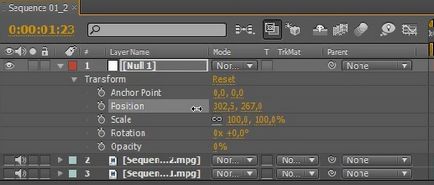
Можете да преместите две свързани слоеве на екрана - с помощта на червена рамка нула слой.
На следващо място, отстраняване на черен фон и нашата нула слой - ние не се нуждаем. И ние отбелязваме "око" Всички наши слоеве.
Помислете Adjustmert Layer.
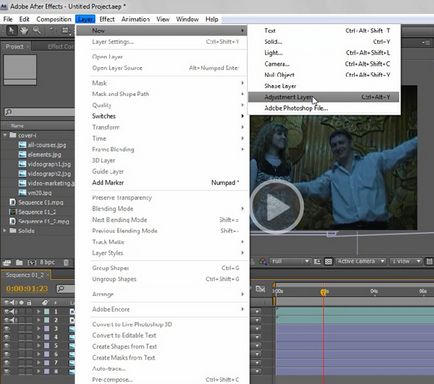
По подразбиране тя ни получава първия слой. Тя е невидима, но можем да го постави на всяко действие.
Да кажем, че имате всички долните слоеве на същото качество и се нуждае от корекция. Вие създавате Adjustmert Layer (корекция слой) и го прилага по отношение на желания ефект. Например, криви.
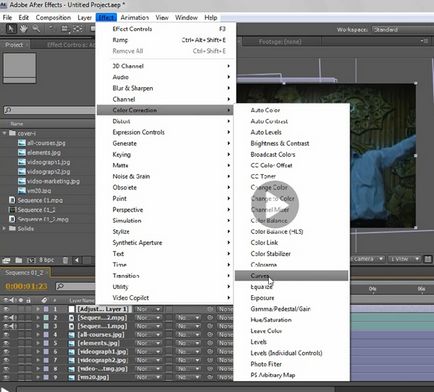
Помислете за Shape Layer.
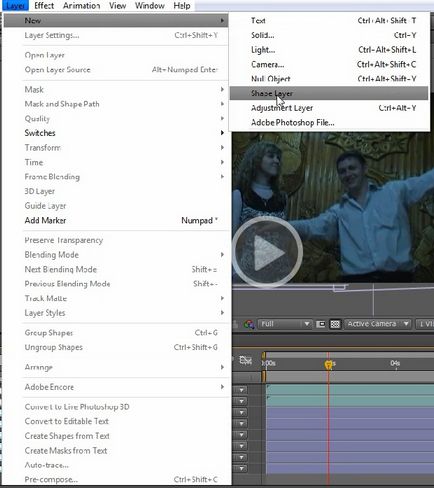
Това отделен слой за създаване на форми. Кликнете кутия в лентата с инструменти.
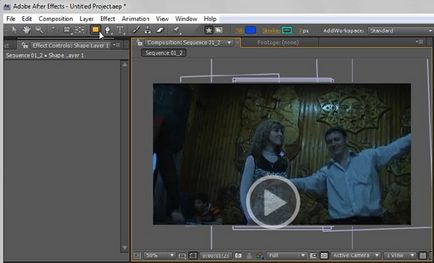
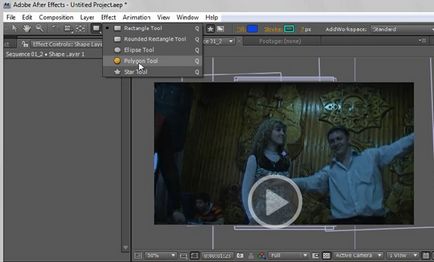
И курсора на мишката, докато държите левия бутон на мишката, направете форма на екрана.

Формулярът може да се редактира отделно от всички сфери.
След това отново Layer - New. Помислете за Adobe Photoshop.
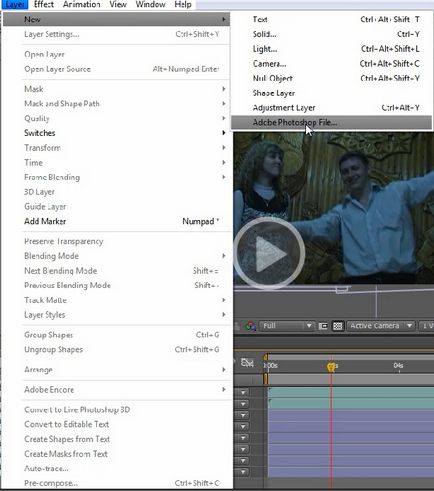
Това отваря прозорец, в който ще бъдете подканени да изберете елемент, с който да работи. Наречете го "Тест".
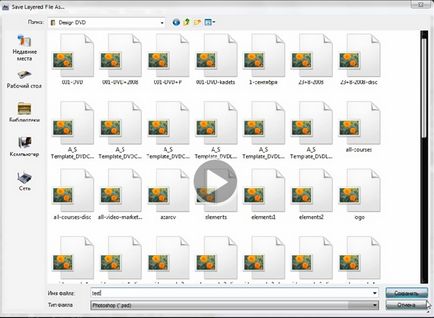
Изберете целта, ние спаси. Този слой в PSD формат ще бъдат добавени и ще бъде на първо място, но аз ги съветвам, докато не го използвате. Внос на файлове с това разширение може да бъде индивидуално. Обръщам се в файл за импортиране. Отказ за даден файл, щракнете върху "OK". Появява се прозорец.
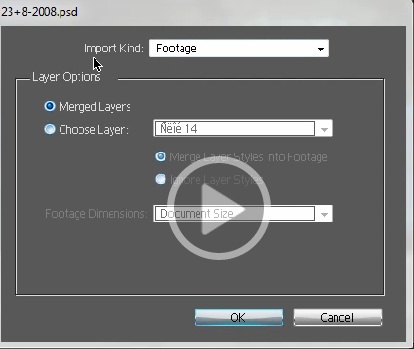
Заслужава да се отбележи, че можете да го импортирате или като кадри или като Composicion.
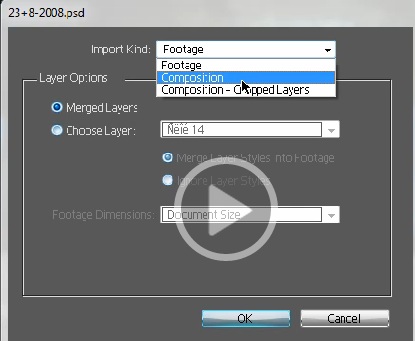
Ако изберете кадри, а след него няма да бъдат внесени като картинка, ако искате Composicion, тя ще импортира слоеве, от които го е направил.
Така ние виждаме нашия състав и папката, където са всички съставни слоеве.
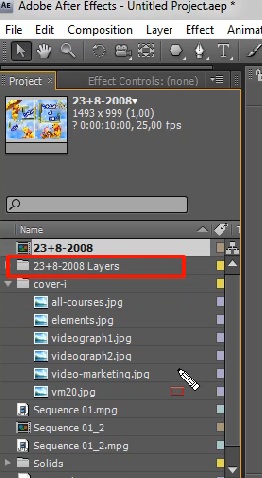
След това кликнете върху пистата, а ние ще бъде на линия, всички слоеве. Това ще позволи да се работи с всеки слой поотделно.

Това е всичко, благодаря ви за вниманието.